HP LaserJet M652, LaserJet M653 User Manual [da]

Color LaserJet Enterprise M652, M653
Brugervejledning
M652n M653dn M653x
M652dn
www.hp.com/support/colorljM652
www.hp.com/support/colorljM653

Color LaserJet Enterprise M652, M653
Brugervejledning
Copyright og licens
© Copyright 2017 HP Development Company,
L.P.
Reproduktion, tilpasning eller oversættelse er, uden forudgående skriftlig tilladelse, forbudt, for så vidt det ikke er udtrykkeligt tilladt i henhold til loven om ophavsret.
Oplysningerne i dette dokument kan ændres uden forudgående varsel.
De eneste garantier for HP-produkter og - serviceydelser er at finde i de udtrykkelige garantierklæringer, der følger med produkterne og tjenesteydelserne. Intet heri skal opfattes som en ekstra garanti. HP er ikke ansvarlig for tekniske eller redaktionelle fejl eller mangler heri.
Edition 2, 1/2019
Varemærker
Adobe®, Adobe Photoshop®, Acrobat® og PostScript® er varemærker tilhørende Adobe Systems Incorporated.
Apple og Apple-logoet er varemærker tilhørende Apple Inc., der registreret i USA og andre lande/ områder.
OS X er et varemærke tilhørende Apple Inc., registreret i USA og andre lande.
AirPrint er et varemærke tilhørende Apple Inc., registreret i USA og andre lande.
Google™ er et varemærke tilhørende Google Inc.
Microsoft®, Windows®, Windows® XP og Windows Vista® er varemærker registreret i USA tilhørende Microsoft Corporation.
UNIX® er et registreret varemærke tilhørende The Open Group.

Indholdsfortegnelse
1 Printeroversigt ........................................................................................................................................................................................... |
1 |
Printervisninger ........................................................................................................................................................................ |
2 |
Printer set forfra .................................................................................................................................................. |
2 |
Printer set bagfra ................................................................................................................................................. |
3 |
Interfaceporte ....................................................................................................................................................... |
4 |
Kontrolpanelvisning (grafisk farvedisplay med tastatur på kontrolpanelet, kun M652 modeller) ......... |
4 |
Visning af kontrolpanel (kontrolpanel med berøringsskærm, kun M653-modeller) ................................ |
6 |
Sådan bruges kontrolpanelet med berøringsskærm ................................................................ |
8 |
Printerspecifikationer .............................................................................................................................................................. |
8 |
Tekniske specifikationer ...................................................................................................................................... |
9 |
Understøttede operativsystemer ................................................................................................................... |
10 |
Mobile udskriftsløsninger ................................................................................................................................. |
13 |
Printermål ........................................................................................................................................................... |
13 |
Strømforbrug, elektriske specifikationer og akustiske emissioner ........................................................... |
15 |
Område for driftsmiljø ...................................................................................................................................... |
16 |
Konfiguration af printerhardware og softwareinstallation ............................................................................................. |
17 |
2 Papirbakker ............................................................................................................................................................................................. |
19 |
Indledning ................................................................................................................................................................................ |
20 |
Opfyldning af bakke 1 ............................................................................................................................................................ |
21 |
Indledning ........................................................................................................................................................... |
21 |
Papirretning for bakke 1 ................................................................................................................................... |
22 |
Brug Tilstanden Alternativt brevhoved .......................................................................................................... |
24 |
Aktivér tilstanden Alternativt brevhoved via menuerne på printerens kontrolpanel ......... |
24 |
Læg papir i bakke 2 og bakkerne til 550 ark ...................................................................................................................... |
25 |
Indledning ........................................................................................................................................................... |
25 |
Papirretning for bakke 2 og bakkerne til 550 ark ......................................................................................... |
27 |
Brug Tilstanden Alternativt brevhoved .......................................................................................................... |
28 |
Aktivér tilstanden Alternativt brevhoved via menuerne på printerens kontrolpanel ......... |
28 |
Læg papir i inputbakken med høj kapacitet til 2.000 ark ................................................................................................ |
29 |
Indledning ........................................................................................................................................................... |
29 |
Papirretning for højkapacitetsbakke .............................................................................................................. |
31 |
DAWW |
iii |
Brug Tilstanden Alternativt brevhoved .......................................................................................................... |
32 |
Aktivér tilstanden Alternativt brevhoved via menuerne på printerens kontrolpanel ......... |
32 |
Ilæg og udskriv på konvolutter ............................................................................................................................................ |
34 |
Indledning ........................................................................................................................................................... |
34 |
Udskriv konvolutter ........................................................................................................................................... |
34 |
Konvolutretning ................................................................................................................................................. |
34 |
Ilæg og udskriv på etiketter .................................................................................................................................................. |
35 |
Indledning ........................................................................................................................................................... |
35 |
Manuel indføring af etiketter ........................................................................................................................... |
35 |
Etiketretning ....................................................................................................................................................... |
36 |
3 Forbrugsvarer, tilbehør og reservedele ............................................................................................................................................... |
37 |
Bestil forbrugsvarer, tilbehør og reservedele .................................................................................................................... |
38 |
Bestilling ............................................................................................................................................................. |
38 |
Forbrugsvarer og ekstraudstyr ....................................................................................................................... |
38 |
Vedligeholdelse/forbrugsvarer med lang levetid ......................................................................................... |
39 |
Dele til reparationer foretaget af kunden ...................................................................................................... |
40 |
Konfigurer HP-indstillinger for forbrugsvarer til beskyttelse af tonerpatroner ........................................................... |
41 |
Indledning ........................................................................................................................................................... |
41 |
Aktivér eller deaktiver funktionen Patronpolitik ........................................................................................... |
41 |
Brug printerens kontrolpanel til at aktivere funktionen Patronpolitik ................................. |
41 |
Brug printerens kontrolpanel til at deaktivere funktionen Patronpolitik ............................. |
42 |
Brug HP's integrerede webserver (EWS) til at aktivere funktionen Patronpolitik ............... |
42 |
Brug HP's integrerede webserver (EWS) til at deaktivere funktionen Patronpolitik .......... |
43 |
Fejlfinding ved fejlmeddelelser på kontrolpanelet i forbindelse med Patronpolitik .......... |
44 |
Aktivér eller deaktiver funktionen Beskyttelse af patroner ........................................................................ |
44 |
Brug printerens kontrolpanel til at aktivere funktionen Beskyttelse af patroner .............. |
44 |
Brug printerens kontrolpanel til at deaktivere funktionen Beskyttelse af patroner .......... |
45 |
Brug HP's integrerede webserver (EWS) til at aktivere funktionen Beskyttelse af |
|
patroner .......................................................................................................................................... |
45 |
Brug HP's integrerede webserver (EWS) til at deaktivere funktionen Beskyttelse af |
|
patroner .......................................................................................................................................... |
46 |
Fejlfinding ved fejlmeddelelser på kontrolpanelet i forbindelse med Beskyttelse af |
|
patroner .......................................................................................................................................... |
47 |
Udskift tonerpatronerne ....................................................................................................................................................... |
48 |
Oplysninger om tonerpatron ........................................................................................................................... |
48 |
Fjern og udskift patronerne ............................................................................................................................. |
49 |
Udskift toneropsamlingsenheden ....................................................................................................................................... |
52 |
4 Udskriv ..................................................................................................................................................................................................... |
55 |
Udskrivningsopgaver (Windows) ......................................................................................................................................... |
56 |
iv |
DAWW |
Sådan udskriver du (Windows) ........................................................................................................................ |
56 |
Udskriv automatisk på begge sider (Windows) ............................................................................................ |
58 |
Manuel udskrivning på begge sider (dupleks) (Windows) ........................................................................... |
58 |
Udskrivning af ere sider pr. ark (Windows) ................................................................................................. |
59 |
Valg af papirtype (Windows) ............................................................................................................................ |
59 |
Yderligere udskrivningsopgaver ...................................................................................................................... |
59 |
Udskrivningsopgaver (OS X) ................................................................................................................................................. |
61 |
Sådan udskriver du (OS X) ................................................................................................................................ |
61 |
Automatisk udskrivning på begge sider (OS X) ............................................................................................. |
61 |
Manuel udskrivning på begge sider (dupleks) (OS X) ................................................................................... |
61 |
Udskrivning af ere sider pr. ark (OS X) ......................................................................................................... |
62 |
Valg af papirtype (OS X) .................................................................................................................................... |
62 |
Yderligere udskrivningsopgaver ...................................................................................................................... |
62 |
Gem udskriftsjob på printeren til udskrivning senere eller til privat udskrivning ........................................................ |
64 |
Indledning ........................................................................................................................................................... |
64 |
Opret et lagret job (Windows) .......................................................................................................................... |
64 |
Opret et gemt job (OS X) ................................................................................................................................... |
65 |
Udskrivning af et lagret job .............................................................................................................................. |
66 |
Sletning af et lagret job .................................................................................................................................... |
67 |
Oplysninger, der sendes til printeren med henblik på jobkontoformål ..................................................... |
67 |
Mobil udskrivning ................................................................................................................................................................... |
68 |
Indledning ........................................................................................................................................................... |
68 |
Udskrivning vha. Wireless Direct Print og NFC .............................................................................................. |
68 |
HP ePrint via email ............................................................................................................................................ |
69 |
HP ePrint-softwaren ......................................................................................................................................... |
70 |
AirPrint ................................................................................................................................................................. |
71 |
Integreret udskrivning til Android ................................................................................................................... |
71 |
Udskrivning fra USB-porten ................................................................................................................................................. |
72 |
Indledning ........................................................................................................................................................... |
72 |
Aktiver USB-porten til udskrivning ................................................................................................................. |
72 |
Udskrivning af USB-dokumenter .................................................................................................................... |
73 |
5 Administrer printeren ............................................................................................................................................................................. |
75 |
Avanceret konfiguration med HP's integrerede webserver (EWS) ................................................................................. |
76 |
Indledning ........................................................................................................................................................... |
76 |
Sådan åbnes HP's integrerede webserver (EWS) ......................................................................................... |
76 |
Funktioner for HP's integrerede webserver .................................................................................................. |
77 |
Fanen Oplysninger ........................................................................................................................ |
78 |
Fanen Generelt .............................................................................................................................. |
78 |
Fanen Udskriv ................................................................................................................................ |
79 |
Fanen Fejlfinding ........................................................................................................................... |
80 |
DAWW |
v |
Fanen Sikkerhed ............................................................................................................................ |
81 |
Fanen HP Web Services (HP-webtjenester) .............................................................................. |
81 |
Fanen Netværk .............................................................................................................................. |
81 |
Listen over Andre links ................................................................................................................. |
83 |
Konfiguration af IP-netværksindstillinger .......................................................................................................................... |
84 |
Printer deler ansvarsfraskrivelse .................................................................................................................... |
84 |
Få vist eller foretag ændringer til netværksindstillinger ............................................................................. |
84 |
Omdøbning af printeren på netværket .......................................................................................................... |
85 |
Manuel konfiguration af TCP/IP-parametrene fra kontrolpanelet ............................................................. |
86 |
Manuel konfiguration af IPv6 TCP/IP-parametrene fra kontrolpanelet .................................................... |
86 |
Indstillinger for forbindelseshastighed og dupleks ..................................................................................... |
87 |
Printersikkerhedsfunktioner ................................................................................................................................................ |
88 |
Indledning ........................................................................................................................................................... |
88 |
Sikkerhedserklæringer ...................................................................................................................................... |
88 |
IP-sikkerhed ........................................................................................................................................................ |
88 |
Tildel en administratoradgangskode ............................................................................................................. |
88 |
Krypteringssupport: HP High-Performance Secure-harddiske .................................................................. |
90 |
Lås processoren ................................................................................................................................................. |
90 |
Energibesparende indstillinger ............................................................................................................................................ |
91 |
Indledning ........................................................................................................................................................... |
91 |
Angivelse af indstillinger for inaktivitet .......................................................................................................... |
91 |
Indstil dvaletimeren, og konfigurer printeren til at bruge 1 watt eller mindre ........................................ |
91 |
HP Web Jetadmin ................................................................................................................................................................... |
92 |
Softwareog firmwareopdateringer .................................................................................................................................. |
93 |
6 Løs problemer ......................................................................................................................................................................................... |
95 |
Kundesupport ......................................................................................................................................................................... |
96 |
Kontrolpanelets Hjælp-system ............................................................................................................................................ |
97 |
Gendan fabriksindstillinger ................................................................................................................................................... |
98 |
Indledning ........................................................................................................................................................... |
98 |
Metode 1: Gendan fabriksindstillinger fra printerens kontrolpanel .......................................................... |
98 |
Metode 2: Gendan fabriksindstillinger fra HP's integrerede webserver (kun printere, der er |
|
tilsluttet et netværk) ......................................................................................................................................... |
98 |
En meddelelse af typen "Patron er lav" eller "Patron er meget lav" vises på printerens kontrolpanel ................. |
100 |
Ændring af indstillinger for Meget lav .......................................................................................................... |
100 |
Bestil forbrugsvarer ........................................................................................................................................ |
100 |
Produktet samler ikke papir op, eller det indføres forkert ............................................................................................ |
101 |
Indledning ......................................................................................................................................................... |
101 |
Printeren samler ikke papir op ...................................................................................................................... |
101 |
Printeren tager ere ark papir ...................................................................................................................... |
103 |
Afhjælp papirstop ................................................................................................................................................................ |
107 |
vi |
DAWW |
Indledning ......................................................................................................................................................... |
107 |
Placeringer af papirstop ................................................................................................................................. |
107 |
Auto-navigation til afhjælpning af papirstop .............................................................................................. |
108 |
Problemer med hyppige eller tilbagevendende papirstop ....................................................................... |
108 |
13.E1 Papirstop i udskriftsbakken ............................................................................................................... |
108 |
13.A1 Papirstop i bakke 1 .............................................................................................................................. |
109 |
13.A2 Papirstop i bakke 2 .............................................................................................................................. |
111 |
13.A3, 13.A4, 13.A5 bakke 3, bakke 4 og bakke 5 papirstop .................................................................. |
115 |
13.A Papirstop i bakke til 2000 ark .............................................................................................................. |
120 |
13.B9, 13.B2, 13.FF Papirstop i fikseringsenhed ....................................................................................... |
124 |
13.B2 Papirstop i højre dæksel ..................................................................................................................... |
127 |
Forbedring af udskriftskvaliteten ...................................................................................................................................... |
128 |
Indledning ......................................................................................................................................................... |
128 |
Udskriv fra et andet softwareprogram ........................................................................................................ |
128 |
Kontrol af papirtype for udskriftsjobbet ..................................................................................................... |
128 |
Kontrol af papirtypeindstilling (Windows) .............................................................................. |
128 |
Kontrol af papirtypeindstilling (OS X) ...................................................................................... |
128 |
Kontrol af status for tonerpatron ................................................................................................................. |
129 |
Udskriv en renseside ...................................................................................................................................... |
129 |
Visuel undersøgelse af tonerpatronen ........................................................................................................ |
130 |
Kontroller papiret og udskrivningsmiljøet ................................................................................................... |
130 |
Trin et: Brug papir, der opfylder HP's specifikationer ............................................................ |
130 |
Trin to: Kontroller miljøet .......................................................................................................... |
130 |
Trin 3: Individuel bakkejustering .............................................................................................. |
131 |
Prøv en anden printerdriver .......................................................................................................................... |
131 |
Kalibrer printeren for at justere farverne .................................................................................................... |
132 |
Tabel over billedfejl .............................................................................................................................................................. |
133 |
Løsning af problemer med kablet netværk ..................................................................................................................... |
140 |
Indledning ......................................................................................................................................................... |
140 |
Dårlig fysisk forbindelse ................................................................................................................................ |
140 |
Computeren bruger en forkert IP-adresse for printeren .......................................................................... |
140 |
Computeren kan ikke kommunikere med printeren .................................................................................. |
141 |
Printeren bruger forkerte indstillinger for link og dupleks for netværket ............................................. |
141 |
Nye softwareprogrammer kan forårsage kompatibilitetsproblemer ..................................................... |
141 |
Computeren eller arbejdsstationen kan være konfigureret forkert ........................................................ |
141 |
Printeren er deaktiveret, eller andre netværksindstillinger er forkerte ................................................. |
141 |
Løsning af problemer med trådløst netværk .................................................................................................................. |
142 |
Indledning ......................................................................................................................................................... |
142 |
Tjekliste for trådløs forbindelse .................................................................................................................... |
142 |
Printeren udskriver ikke, efter den trådløse konfiguration er afsluttet ................................................. |
143 |
Printeren udskriver ikke, og der er installeret en firewall fra en tredjepart på computeren ............... |
143 |
DAWW |
vii |
Den trådløse forbindelse virker ikke, efter at den trådløse router eller den trådløse printer er |
|
blevet ttet ..................................................................................................................................................... |
143 |
Kan ikke forbinde ere computere til den trådløse printer ...................................................................... |
143 |
Den trådløse printer mister kommunikation, når den er forbundet til et VPN ...................................... |
144 |
Netværket vises ikke på listen over trådløse netværk .............................................................................. |
144 |
Det trådløse netværk fungerer ikke ............................................................................................................. |
144 |
Reducer interferens i et trådløst netværk ................................................................................................... |
144 |
Indeks ......................................................................................................................................................................................................... |
145 |
viii |
DAWW |

1Printeroversigt
●Printervisninger
●Printerspecifikationer
●Konfiguration af printerhardware og softwareinstallation
Yderligere oplysninger:
Følgende oplysninger er korrekte på udgivelsestidspunktet. Se www.hp.com/support/colorljM652 or www.hp.com/support/colorljM653, hvis du ønsker aktuelle oplysninger.
HP’s komplette hjælp til printeren omfatter følgende oplysninger:
●Installer og konfigurer
●Lær og brug
●Løs problemer
●Download softwareog firmwareopdateringer
●Deltag i supportfora
●Find garantioplysninger og lovgivningsmæssige oplysninger
DAWW |
1 |
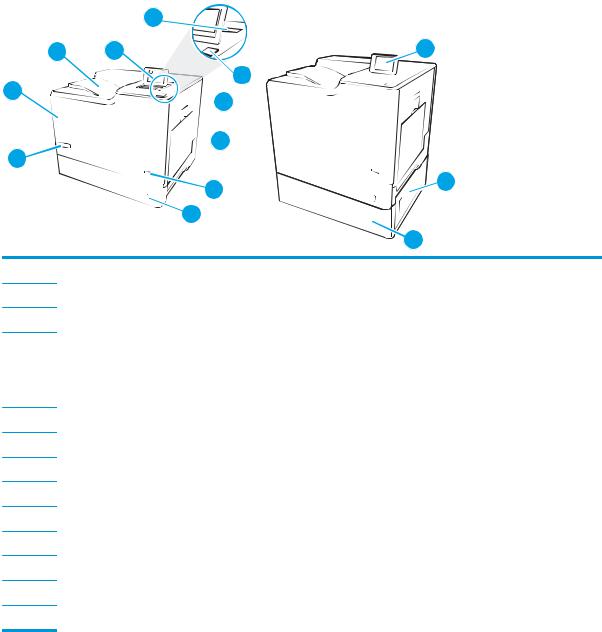
Printervisninger
●Printer set forfra
●Printer set bagfra
●Interfaceporte
●Kontrolpanelvisning (grafisk farvedisplay med tastatur på kontrolpanelet, kun M652 modeller)
●Visning af kontrolpanel (kontrolpanel med berøringsskærm, kun M653-modeller)
Printer set forfra
|
|
3 |
1 |
2 |
11 |
|
|
4 |
10
 5
5
 6
6
9
7 |
12 |
|
|
8 |
|
|
13 |
1Udskriftsbakke
2Kontrolpanel med grafisk farvedisplay og tastatur (kun M652-modeller)
3Hardwareintegrationsstik til tilslutning af tilbehør og tredjepartsenheder
4Lettilgængelig USB-port
Indsæt et |
B- ashdrev til udskrivning uden en computer eller for at opdatere printerfirmwaren. |
BEMÆRK: |
En administrator skal aktivere denne port før brug. |
5Højre dæksel (adgang til fikseringsenhed og til afhjælpning af papirstop)
6Bakke 1
7Tænd/sluk-knap
8Bakke 2
9Modelnavn
10Frontdæksel (adgang til tonerpatronerne)
11Kontrolpanel med berøringsfølsomt farvedisplay (kun M653-modeller)
12Nederste højre dæksel (adgang til afhjælpning af papirstop)
131 x 550-arks papirfremfører, bakke 3 (medfølger M653x-modellen, ekstraudstyr for de øvrige modeller)
2 Kapitel 1 Printeroversigt |
DAWW |
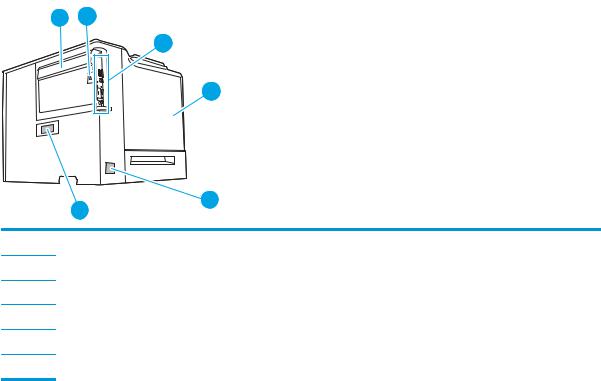
Printer set bagfra
1 2
3
4
6 |
5 |
|
1Processordæksel
2Stik til sikkerhedslås af kabeltypen
3Processorkort (med interfaceporte)
4Venstre dæksel (adgang til toneropsamlingsenheden)
5Strømforbindelse
6Etiket med serienummer og produktnummer
DAWW |
Printervisninger 3 |
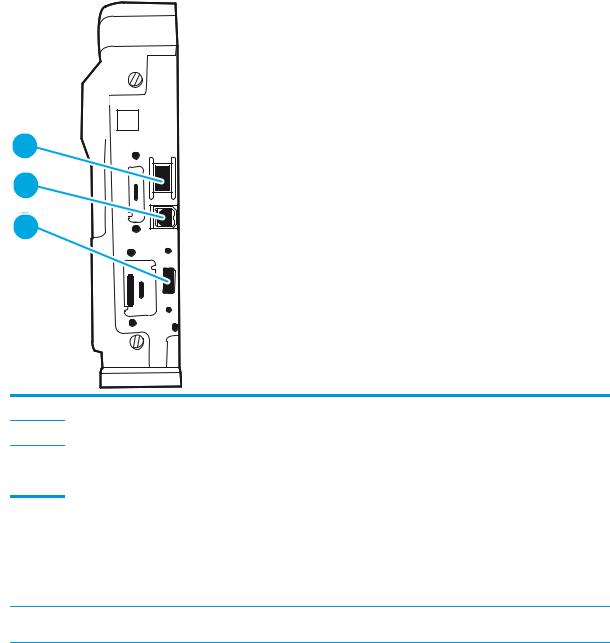
Interfaceporte
1
2
3
1LAN (Local Area Network) Ethernet-netværksport 10/100/1000
2USB 2.0-højhastighedsprinterport
3USB-port til eksterne USB-enheder (denne port kan være dækket til)
BEMÆRK: For nem adgang til USB-udskrivning skal du bruge USB-porten i nærheden af kontrolpanelet.
Kontrolpanelvisning (grafisk farvedisplay med tastatur på kontrolpanelet, kun M652 modeller)
Brug kontrolpanelet til at få printerog jobstatusoplysninger samt til at konfigurere printeren.
 BEMÆRK: Find yderligere oplysninger om funktioner på printerens kontrolpanel ved at gå til www.hp.com/ support/colorljM652 or www.hp.com/support/colorljM653Vælg Manualer, og vælg derefter Generel henvisning.
BEMÆRK: Find yderligere oplysninger om funktioner på printerens kontrolpanel ved at gå til www.hp.com/ support/colorljM652 or www.hp.com/support/colorljM653Vælg Manualer, og vælg derefter Generel henvisning.
4 Kapitel 1 Printeroversigt |
DAWW |

1
2
3
19 |
|
|
|
|
|
|
4 |
|
|
|
|
|
|
|
5 |
||
|
|
|
|
|
|
|
||
|
|
|
|
|
|
|
6 |
|
|
|
|
|
|
|
|
|
7 |
|
|
|
|
|
|
|
|
8 |
|
|
|
|
|
|
|
|
|
18 |
|
|
|
|
|
|
|
9 |
|
|
|
|
|
|
|
10 |
|
|
|
|
|
|
|
|
|
|
|
|
|
|
|
|
|
|
11 |
|
|
|
|
|
|
|
|
|
17 |
|
|
|
|
|
|
|
12 |
16 |
|
15 |
14 |
13 |
||||
|
|
|||||||
|
|
|
|
|
|
|||
|
|
|
||||||
1 |
Knappen nulstil |
Vælg knappen Nulstil for at annullere alle ændringer, aktivere printeren fra pausetilstand, vise skjulte |
||||||
|
|
|
|
fejl og gendanne standardindstillingerne (herunder sprog og tastaturlayout). |
||||
|
|
|||||||
2 |
Ikonet Log på eller Log af Vælg knappen Log på for at få adgang til sikrede funktioner. |
|||||||
Vælg knappen Log af for at logge af printeren. Printeren nulstiller alle indstillinger til standardindstillingerne.
BEMÆRK: Dette ikon vises kun, hvis administratoren har konfigureret printeren til at kræve tilladelse til at få adgang til funktioner.
3 |
Programområde |
Vælg et hvilket som helst af ikonerne for at åbne programmet. |
BEMÆRK: De tilgængelige programmer afhænger af printeren. Administratoren kan konfigurere, hvilke programmer der vises, og den rækkefølge, de skal vises i.
4 |
Knappen Hjem |
Vender tilbage til startskærmbilledet |
DAWW |
Printervisninger 5 |

5 |
Knappen Oplysninger |
|
|
Vælg knappen Oplysninger for at få adgang til ere typer printeroplysninger. Vælg elementerne på |
|
|
|||||
|
|
|
|
skærmbilledet for følgende oplysninger: |
|
|
|
|
|
||
|
|
|
|
● |
Vist sprog: Skift sproget for den aktuelle brugersession. |
|
|
|
|
● |
Wi-Fi Direct: Få vist oplysninger om, hvordan du opnår forbindelse direkte til printeren ved hjælp |
|
|
|
|
|
af en telefon, tablet eller anden enhed. |
|
|
|
|
● |
Trådløs: Få vist eller rediger indstillinger for trådløs forbindelse (for model M652, kun når et |
|
|
|
|
|
trådløst tilbehør er installeret). |
|
|
|
|
● |
Ethernet: Få vist eller rediger Ethernet-indstillinger. |
|
|
|
|
● |
HP Web Services: Få vist oplysninger om forbindelse og udskrivning til printeren ved hjælp af HP |
|
|
|
|
|
Web Services (ePrint). |
|
|
|
|||
6 |
Knappen Hjælp |
Indeholder en liste over emnerne i Hjælp eller oplysninger om et emne, når du bruger |
|||
|
|
|
|
startskærmbilledet, en app, en indstilling eller en funktion |
|
|
|
|
|||
7 |
Knappen Tilbage |
Går et trin tilbage i menutræet eller går en numerisk indtastning tilbage |
|||
|
|
|
|||
8 |
Knappen Pil op |
Navigerer til det forrige element eller widget på listen eller øger værdien af numeriske elementer |
|||
|
|
|
|||
9 |
Knappen |
Viser Meddelelsescenter |
|||
|
Meddelelsescenter |
|
|
||
|
|
|
|||
10 |
Venstre pileknap |
Navigerer til det forrige element, widget eller niveau i et menutræ (men afslutter ikke appen) eller |
|||
|
|
|
|
reducerer værdien af numeriske elementer |
|
|
|
|
|||
11 |
Knappen OK |
Gemmer den valgte værdi for et element, aktiverer en fokuseret knap eller fjerner en fejltilstand, når |
|||
|
|
|
|
tilstanden kan fjernes |
|
|
|
|
|||
12 |
Højre pileknap |
Navigerer til næste element, widget eller niveau i et menutræ eller øger værdien af numeriske |
|||
|
|
|
|
elementer |
|
|
|
|
|||
13 |
Knappen Start |
Starter printjobbet |
|||
|
|
|
|||
14 |
Knappen Pil ned |
Navigerer til næste element eller widget på listen eller reducerer værdierne af numeriske elementer |
|||
|
|
|
|||
15 |
Knappen Annuller |
Stopper printeren og viser en meddelelse, der bekræfter annulleringen af jobbet, hvis der er et aktivt |
|||
|
|
|
|
job |
|
|
|
|
|||
16 |
Knappen Ryd |
Sletter hele indtastningen i et indtastningsfelt |
|||
|
|
|
|||
17 |
Knappen Log på eller Log |
Tryk på knappen Log på for at få adgang til sikrede funktioner. |
|||
|
af |
Tryk på knappen Log af for at logge af printeren. Printeren nulstiller alle indstillinger til |
|||
|
|
|
|
||
|
|
|
|
standardindstillingerne. |
|
|
|
|
|||
18 |
Numerisk tastatur |
Indtaster numeriske værdier |
|||
|
|
|
|||
19 |
Skærmindikator for |
Angiver antallet af sider på startskærmbilledet eller i et program. Den aktuelle side er fremhævet. Brug |
|||
|
startside |
piletasterne til at rulle mellem siderne. |
|||
|
|
|
|
|
|
Visning af kontrolpanel (kontrolpanel med berøringsskærm, kun M653-modeller)
Startskærmbilledet giver adgang til printerfunktionerne og angiver den aktuelle status for printeren.
Vend tilbage til startskærmbilledet, når du vil, ved blot at trykke på knappen Hjem i venstre side af printerens kontrolpanel, eller tryk på knappen Hjem i øverste venstre hjørne på de este skærmbilleder.
 BEMÆRK: Find yderligere oplysninger om funktioner på printerens kontrolpanel ved at gå til www.hp.com/ support/colorljM652 or www.hp.com/support/colorljM653Vælg Manualer, og vælg derefter Generel henvisning.
BEMÆRK: Find yderligere oplysninger om funktioner på printerens kontrolpanel ved at gå til www.hp.com/ support/colorljM652 or www.hp.com/support/colorljM653Vælg Manualer, og vælg derefter Generel henvisning.
6 Kapitel 1 Printeroversigt |
DAWW |

 BEMÆRK: De funktioner, der vises på startskærmbilledet, kan variere alt efter printerkonfigurationen.
BEMÆRK: De funktioner, der vises på startskærmbilledet, kan variere alt efter printerkonfigurationen.
1
2 |
3 |
4
 5
5

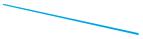 6
6
7 8
1 |
Knappen nulstil |
Tryk på knappen Nulstil for at annullere alle ændringer, aktivere printeren fra pausetilstand, nulstille |
|||
|
|
|
|
feltet Kopiantal, vise skjulte fejl og gendanne standardindstillingerne (herunder sprog og |
|
|
|
|
|
tastaturlayout). |
|
|
|
|
|||
2 |
Knappen Log på eller Log |
Tryk på knappen Log på for at få adgang til sikrede funktioner. |
|||
|
af |
Tryk på knappen Log af for at logge af printeren. Printeren nulstiller alle indstillinger til |
|||
|
|
|
|
||
|
|
|
|
standardindstillingerne. |
|
|
|
|
|
BEMÆRK: Denne knap vises kun, hvis administratoren har konfigureret printeren til at kræve |
|
|
|
|
|
tilladelse til at få adgang til funktioner. |
|
|
|
|
|
|
|
3 |
Knappen Oplysninger |
|
|
Tryk på knappen Oplysninger for at åbne et skærmbillede, der giver adgang til ere typer |
|
|
|||||
|
|
|
|
printeroplysninger. Tryk på knapperne nederst på skærmbilledet for at få følgende oplysninger: |
|
|
|
|
|
● |
Vist sprog: Skift sproget for den aktuelle brugersession. |
|
|
|
|
● |
Dvaletilstand: Sæt printeren i dvaletilstand. |
|
|
|
|
● |
Wi-Fi Direct: Få vist oplysninger om, hvordan du opnår forbindelse direkte til printeren ved hjælp |
|
|
|
|
|
af en telefon, tablet eller anden enhed med Wi-Fi. |
|
|
|
|
● |
Trådløs: Få vist eller rediger indstillinger for trådløs forbindelse (kun trådløse modeller). |
|
|
|
|
● |
Ethernet: Få vist eller rediger Ethernet-indstillinger. |
|
|
|
|
● |
HP Web Services: Få vist oplysninger om forbindelse og udskrivning til printeren ved hjælp af HP |
|
|
|
|
|
Web Services (ePrint). |
|
|
|
|||
4 |
Knappen Hjælp |
Tryk på knappen Hjælp for at åbne det integrerede Hjælp-system. |
|||
|
|
|
|||
5 |
Aktuel tid |
Viser den aktuelle tid. |
|||
|
|
|
|||
6 |
Programområde |
Tryk på et hvilket som helst af ikonerne for at åbne programmet. Stryg sidelæns på skærmen for at få |
|||
|
|
|
|
adgang til ere programmer. |
|
|
|
|
|
BEMÆRK: De tilgængelige programmer afhænger af printeren. Administratoren kan konfigurere, |
|
|
|
|
|
hvilke programmer der vises, og den rækkefølge, de skal vises i. |
|
|
|
|
|||
7 |
Skærmindikator for |
Angiver antallet af sider på startskærmbilledet eller i et program. Den aktuelle side er fremhævet. Stryg |
|||
|
startside |
sidelæns på skærmen for at rulle mellem siderne. |
|||
|
|
|
|||
8 |
Knappen Hjem |
Tryk på knappen Hjem for at vende tilbage til startskærmbilledet. |
|||
|
|
|
|
|
|
DAWW |
Printervisninger 7 |
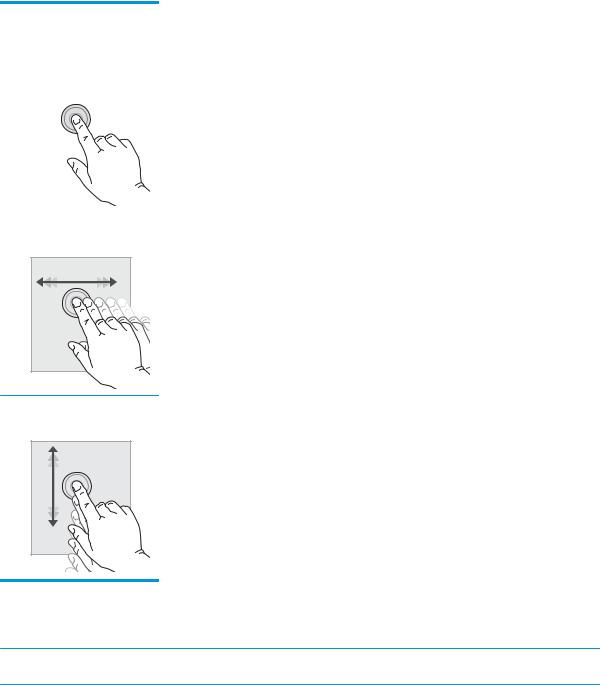
Sådan bruges kontrolpanelet med berøringsskærm
Anvend følgende handlinger til at bruge printerens kontrolpanel med berøringsskærm.
Handling |
Beskrivelse |
Eksempel |
|
|
|
|
|
Tryk |
Tryk på et element på skærmen for at vælge |
Tryk på ikonet Indstillinger for at åbne appen |
|
|
|
elementet eller åbne den pågældende menu. Når |
Indstillinger. |
|
|
du ruller igennem menuer, kan du kortvarigt |
|
|
|
trykke på skærmen for at standse rulningen. |
|
|
|
|
|
|
|
|
|
Stryg |
Berør skærmen, og t din finger vandret for at |
Stryg, indtil appen Indstillinger vises. |
|
rulle sidelæns på skærmen. |
|
Rul |
Berør skærmen, og t din finger lodret for at |
|
rulle op og ned på skærmen. Når du ruller |
|
igennem menuer, kan du kortvarigt trykke på |
|
skærmen for at standse rulningen. |
Rul igennem appen Indstillinger.
Printerspecifikationer
 VIGTIGT: Følgende specifikationer var korrekte på udgivelsestidspunktet, men kan ændres. Se www.hp.com/ support/colorljM652 or www.hp.com/support/colorljM653, hvis du ønsker aktuelle oplysninger.
VIGTIGT: Følgende specifikationer var korrekte på udgivelsestidspunktet, men kan ændres. Se www.hp.com/ support/colorljM652 or www.hp.com/support/colorljM653, hvis du ønsker aktuelle oplysninger.
●Tekniske specifikationer
●Understøttede operativsystemer
●Mobile udskriftsløsninger
●Printermål
8 Kapitel 1 Printeroversigt |
DAWW |
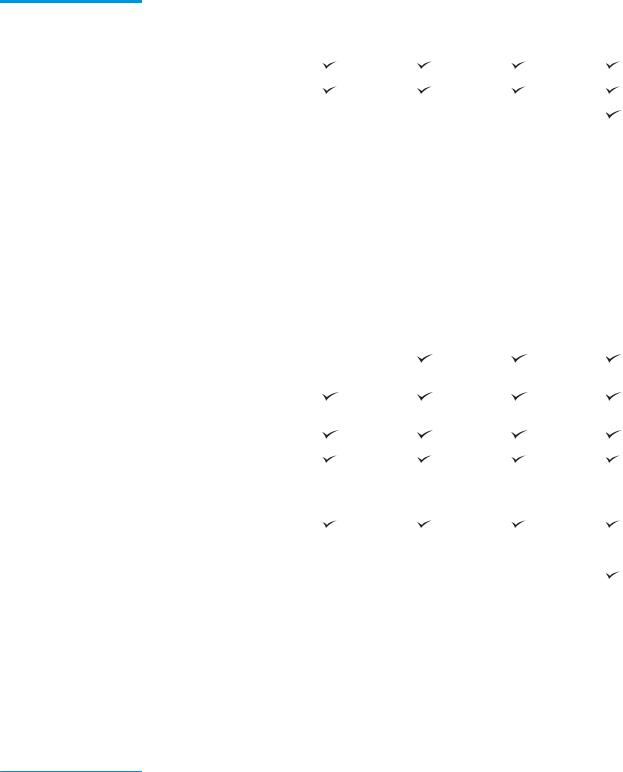
●Strømforbrug, elektriske specifikationer og akustiske emissioner
●Område for driftsmiljø
Tekniske specifikationer
Modelnavn |
|
|
M652n |
M652dn |
M653dn |
M653x |
Produktnummer |
|
|
J7Z98A |
J7Z99A |
J8A04A |
J8A05A |
|
|
|
|
|
|
|
Papirhåndtering |
Bakke 1 (kapacitet på 100 ark) |
|
|
|
|
|
|
|
|
|
|
|
|
|
Bakke 2 (kapacitet på 550 ark) |
|
|
|
|
|
|
|
|
|
|
|
|
|
1 x 550-arks papirfremfører |
Ekstraudstyr |
Ekstraudstyr |
Ekstraudstyr |
|
|
|
BEMÆRK: |
Modellerne |
|
|
|
|
|
M652n, M652dn og M653dn |
|
|
|
|
|
|
understøtter op til to ekstra 1 |
|
|
|
|
|
|
x 550-arks papirfremførere |
|
|
|
|
|
|
Bakke 3 medfølger model |
|
|
|
|
|
|
M653x, som understøtter en |
|
|
|
|
|
|
ekstra 1 x 550-arks |
|
|
|
|
|
|
papirfremfører. |
|
|
|
|
|
|
|
|
|
|
|
|
|
1 x 550-arks papirfremfører |
Ekstraudstyr |
Ekstraudstyr |
Ekstraudstyr |
Ekstraudstyr |
|
|
med stander |
|
|
|
|
|
|
|
|
|
|
|
|
|
3 x 550-arks papirfremfører |
Ekstraudstyr |
Ekstraudstyr |
Ekstraudstyr |
Ekstraudstyr |
|
|
med stander |
|
|
|
|
|
|
|
|
|
|
|
|
|
Højkapacitetsmagasin (HCI) |
Ekstraudstyr |
Ekstraudstyr |
Ekstraudstyr |
Ekstraudstyr |
|
|
|
|
|
|
|
|
|
Automatisk |
|
Ikke understøttet |
|
|
|
|
dupleksudskrivning |
|
|
|
|
|
|
|
|
|
|
|
|
Tilslutning |
10/100/1000 Ethernet LAN- |
|
|
|
|
|
|
forbindelse med IPv4 og IPv6 |
|
|
|
|
|
|
|
|
|
|
|
|
|
Højhastigheds-USB 2.0 |
|
|
|
|
|
|
|
|
|
|
|
|
|
Lettilgængelig USB-port til |
|
|
|
|
|
|
udskrivning uden en computer |
|
|
|
|
|
|
og til opgradering af |
|
|
|
|
|
|
firmwaren |
|
|
|
|
|
|
|
|
|
|
|
|
|
Hardwareintegrationsstik til |
|
|
|
|
|
|
tilslutning af tilbehør og |
|
|
|
|
|
|
tredjepartsenheder |
|
|
|
|
|
|
|
|
|
|
|
|
|
HP Interne USB-porte |
Ekstraudstyr |
Ekstraudstyr |
Ekstraudstyr |
|
|
|
|
|
|
|
|
|
|
HP Jetdirect 3000w NFC/ |
Ekstraudstyr |
Ekstraudstyr |
Ekstraudstyr |
Ekstraudstyr |
|
|
trådløst tilbehør til udskrivning |
|
|
|
|
|
|
fra mobilenheder |
|
|
|
|
|
|
BEMÆRK: |
Til brug i |
|
|
|
|
hardwareintegrationsstikket. HP Jetdirect 3000w NFC/ trådløst tilbehør kræver tilbehøret Interne USB-porte fra HP. J8030A kan også tilsluttes via USB-porten på bagsiden. Hvis det er tilfældet, anvendes HIP ikke.
DAWW |
Printerspecifikationer 9 |
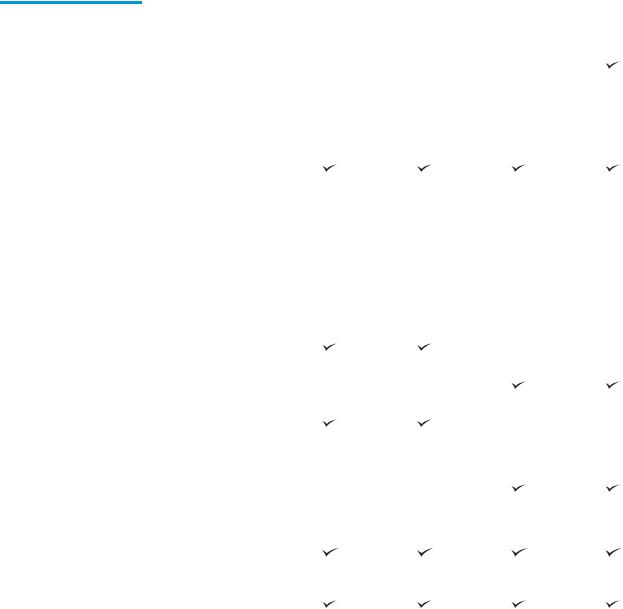
Modelnavn |
|
M652n |
M652dn |
M653dn |
M653x |
Produktnummer |
|
J7Z98A |
J7Z99A |
J8A04A |
J8A05A |
|
|
|
|
|
|
|
Integreret HPog Wi-Fi Direct- |
Ikke tilgængelig |
Ikke tilgængelig |
Ikke tilgængelig |
|
|
funktionalitet til udskrivning |
|
|
|
|
|
fra mobile enheder |
|
|
|
|
|
|
|
|
|
|
|
HP Jetdirect 2900nw Print |
Ekstraudstyr |
Ekstraudstyr |
Ekstraudstyr |
Ekstraudstyr |
|
Server-tilbehør til trådløs |
|
|
|
|
|
forbindelse |
|
|
|
|
|
|
|
|
|
|
Hukommelse |
1 GB basishukommelse |
|
|
|
|
|
BEMÆRK: |
|
|
|
|
|
Basishukommelsen kan |
|
|
|
|
|
udvides til 2 GB ved at tilføje |
|
|
|
|
|
et DIMM-hukommelsesmodul. |
|
|
|
|
|
|
|
|
|
|
Masselagring |
FIP 1 0-certificeret harddisk |
Ekstraudstyr |
Ekstraudstyr |
Ekstraudstyr |
Ekstraudstyr |
|
på 500 GB |
|
|
|
|
|
|
|
|
|
|
Sikkerhed |
HP Trusted Platform Module til |
Ekstraudstyr |
Ekstraudstyr |
Ekstraudstyr |
Ekstraudstyr |
|
kryptering af alle data, der |
|
|
|
|
|
passerer igennem printeren |
|
|
|
|
|
|
|
|
|
|
Kontrolpaneldisplay og |
Grafisk farvedisplay med |
|
|
Ikke understøttet |
Ikke understøttet |
indtastning |
tastatur med 10 taster |
|
|
|
|
|
|
|
|
|
|
|
Kontrolpanel med |
Ikke understøttet |
Ikke understøttet |
|
|
|
berøringsfølsomt farvedisplay |
|
|
|
|
|
|
|
|
|
|
Udskriv |
Udskriver 50 sider pr. minut på |
|
|
Ikke understøttet |
Ikke understøttet |
|
papir i Letter-format og 47 |
|
|
|
|
|
sider pr. minut på papir i A4- |
|
|
|
|
|
format |
|
|
|
|
|
|
|
|
|
|
|
Udskriver 60 sider pr. minut på |
Ikke understøttet |
Ikke understøttet |
|
|
|
papir i Letter-format og 56 |
|
|
|
|
|
sider pr. minut på papir i A4- |
|
|
|
|
|
format |
|
|
|
|
|
|
|
|
|
|
|
Lettilgængelig USB- |
|
|
|
|
|
udskrivning (en computer er |
|
|
|
|
|
ikke nødvendig) |
|
|
|
|
|
|
|
|
|
|
|
Gem job i printerens |
|
|
|
|
|
hukommelse til udskrivning |
|
|
|
|
|
senere eller til privat |
|
|
|
|
|
udskrivning |
|
|
|
|
|
|
|
|
|
|
Understøttede operativsystemer
Følgende oplysninger gælder for printerspecifikke Windows PCL 6- og HP-printerdrivere og for OS X samt for softwareinstallationsprogrammet.
Windows: HP-softwareinstallationsprogrammet installerer "HP PCL.6" printerdriver version 3, "HP PCL 6" printerdriver version 3 eller "HP PCL-6" printerdriver version 4, afhængigt af Windows-operativsystemet, samt yderligere software, når softwareinstallationsprogrammet benyttes. Download "HP PCL.6" printerdriver version 3, "HP PCL 6" printerdriver version 3 og "HP PCL-6" printerdriver version 4 fra supportwebstedet for denne printer: www.hp.com/support/colorljM652 or www.hp.com/support/colorljM653.
10 Kapitel 1 Printeroversigt |
DAWW |
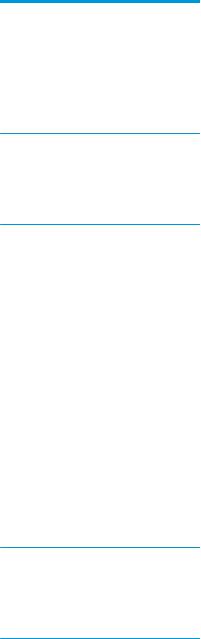
OS X: Mac-computere understøttes sammen med denne printer. Download HP Easy Start enten fra 123.hp.com/ LaserJet eller fra siden Support til udskrivning, og brug derefter HP Easy Start til at installere HP-printerdriveren. HP Easy Start er ikke inkluderet i HP's softwareinstallationsprogram.
1.Gå til 123.hp.com/LaserJet.
2.Følg de angivne trin for at downloade printersoftwaren.
Linux: Hvis du vil have oplysninger og printerdrivere til Linux, skal du gå til www.hp.com/go/linuxprinting.
UNIX: Gå til www.hp.com/go/unixmodelscripts for at finde oplysninger og printerdrivere til UNIX®.
Tabel 1-1 Understøttede operativsystemer og printerdrivere
Operativsystem |
Printerdriver (til Windows eller |
Bemærkninger |
|
installationsprogrammet på nettet til OS X) |
|
|
|
|
Windows® XP SP3, 32-bit |
Den printerspecifikke printerdriver "HP PCL. |
Microsoft ophørte med at yde generel |
|
6" installeres til dette operativsystem som |
support til Windows XP i april 2009. HP vil |
|
en del af softwareinstallationen. |
fortsætte med at tilbyde den bedst mulige |
|
|
support til det udgåede XP-operativsystem. |
|
|
Nogle funktioner i printerdriveren er ikke |
|
|
understøttet. |
Windows Vista®, 32-bit |
Den printerspecifikke printerdriver "HP PCL. |
|
6" installeres til dette operativsystem som |
|
en del af softwareinstallationen. |
Microsoft ophørte med at yde generel support til Windows Vista i april 2012. HP vil fortsætte med at tilbyde den bedst mulige support til det udgåede Vistaoperativsystem. Nogle funktioner i printerdriveren er ikke understøttet.
Windows Server 2003 SP2, 32-bit |
Den printerspecifikke printerdriver "HP PCL. |
Microsoft ophørte med at yde generel |
|
6" er tilgængelig til download fra |
support til Windows Server 2003 i juli 2010. |
|
supportwebstedet for denne printer. |
HP vil fortsætte med at tilbyde den bedst |
|
Download driveren, og brug Microsoft- |
mulige support til det udgåede Server |
|
værktøjet Tilføj printer til at installere den. |
2003-operativsystem. Nogle funktioner i |
|
|
printerdriveren er ikke understøttet. |
|
|
|
Windows 7, 32-bit og 64-bit |
Den printerspecifikke printerdriver "HP PCL |
|
|
6" installeres til dette operativsystem som |
|
|
en del af softwareinstallationen. |
|
|
|
|
Windows 8, 32-bit og 64-bit |
Den printerspecifikke printerdriver "HP PCL |
Windows 8 RT-understøttelse leveres via |
|
6" installeres til dette operativsystem som |
Microsoft IN OS version 4, 32-bit driveren. |
|
en del af softwareinstallationen. |
|
|
|
|
Windows 8.1, 32-bit og 64-bit |
Den printerspecifikke printerdriver "HP |
Windows 8.1 RT-understøttelse leveres via |
|
PCL-6" version 4 installeres til dette |
Microsoft IN OS version 4, 32-bit driveren. |
|
operativsystem som en del af den |
|
|
komplette softwareinstallation. |
|
|
|
|
Windows 10, 32-bit og 64-bit |
Den printerspecifikke printerdriver "HP |
|
|
PCL-6" version 4 installeres til dette |
|
|
operativsystem som en del af den |
|
|
komplette softwareinstallation. |
|
Windows Server 2008 SP2, 32-bit |
Den printerspecifikke printerdriver "HP PCL. |
|
6" er tilgængelig til download fra |
|
supportwebstedet for denne printer. |
|
Download driveren, og brug Microsoft- |
|
værktøjet Tilføj printer til at installere den. |
Microsoft ophørte med at yde generel support til Windows Server 2008 i januar 2015. HP vil fortsætte med at tilbyde den bedst mulige support til det udgåede Server 2008-operativsystem. Nogle funktioner i printerdriveren er ikke understøttet.
DAWW |
Printerspecifikationer 11 |

Tabel 1-1 Understøttede operativsystemer og printerdrivere (fortsat)
Operativsystem |
Printerdriver (til Windows eller |
Bemærkninger |
|
installationsprogrammet på nettet til OS X) |
|
|
|
|
Windows Server 2008 SP2, 64-bit |
Den printerspecifikke printerdriver "HP PCL |
Microsoft ophørte med at yde generel |
|
6" er tilgængelig til download fra |
support til Windows Server 2008 i januar |
|
supportwebstedet for denne printer. |
2015. HP vil fortsætte med at tilbyde den |
|
Download driveren, og brug Microsoft- |
bedst mulige support til det udgåede Server |
|
værktøjet Tilføj printer til at installere den. |
2008-operativsystem. |
|
|
|
Windows Server 2008 R2, SP 1, 64-bit |
Den printerspecifikke printerdriver "HP PCL |
|
|
6" er tilgængelig til download fra |
|
|
supportwebstedet for denne printer. |
|
|
Download driveren, og brug Microsoft- |
|
|
værktøjet Tilføj printer til at installere den. |
|
|
|
|
Windows Server 2012, 64-bit |
Den printerspecifikke printerdriver PCL 6 er |
|
|
tilgængelig til download fra |
|
|
supportwebstedet for denne printer. |
|
|
Download driveren, og brug Microsoft- |
|
|
værktøjet Tilføj printer til at installere den. |
|
|
|
|
Windows Server 2012 R2, 64-bit |
Den printerspecifikke printerdriver PCL 6 er |
|
|
tilgængelig til download fra |
|
|
supportwebstedet for denne printer. |
|
|
Download driveren, og brug Microsoft- |
|
|
værktøjet Tilføj printer til at installere den. |
|
OS X 10.10 Yosemite, OS X 10.11 El Capitan, |
HP-printerdriveren kan downloades fra |
OS X 10.12 Sierra |
123.hp.com/LaserJet. HP- |
|
installationsprogrammet til OS X er ikke |
|
inkluderet i |
|
softwareinstallationsprogrammet. |
For OS X skal du downloade installationsprogrammet fra 123.hp.com/ LaserJet.
1.Gå til 123.hp.com/LaserJet.
2.Følg de angivne trin for at downloade printersoftwaren.
 BEMÆRK: Hvis du ønsker at få vist en liste over understøttede operativsystemer, skal du gå til www.hp.com/ support/colorljM652 or www.hp.com/support/colorljM653 med HP's komplette hjælp til printeren.
BEMÆRK: Hvis du ønsker at få vist en liste over understøttede operativsystemer, skal du gå til www.hp.com/ support/colorljM652 or www.hp.com/support/colorljM653 med HP's komplette hjælp til printeren.


 BEMÆRK: Hvis du vil have yderligere oplysninger om klientog serveroperativsystemer og om HP UPDdriverunderstøttelse til denne printer, skal du gå til www.hp.com/go/upd. Klik på linkene under Yderligere oplysninger.
BEMÆRK: Hvis du vil have yderligere oplysninger om klientog serveroperativsystemer og om HP UPDdriverunderstøttelse til denne printer, skal du gå til www.hp.com/go/upd. Klik på linkene under Yderligere oplysninger.
Tabel 1-2 Minimumssystemkrav
Windows |
OS X |
|
|
|
|
|
|
● |
Cd-rom-drev, dvd-drev eller en internetforbindelse |
● |
Internet-forbindelse |
● |
Dedikeret USB 1.1- eller 2.0-forbindelse eller en |
● |
1 GB ledig harddiskplads |
|
netværksforbindelse |
|
|
●400 MB ledig harddiskplads
●1 GB RAM (32-bit) eller 2 GB RAM (64-bit)
12 Kapitel 1 Printeroversigt |
DAWW |
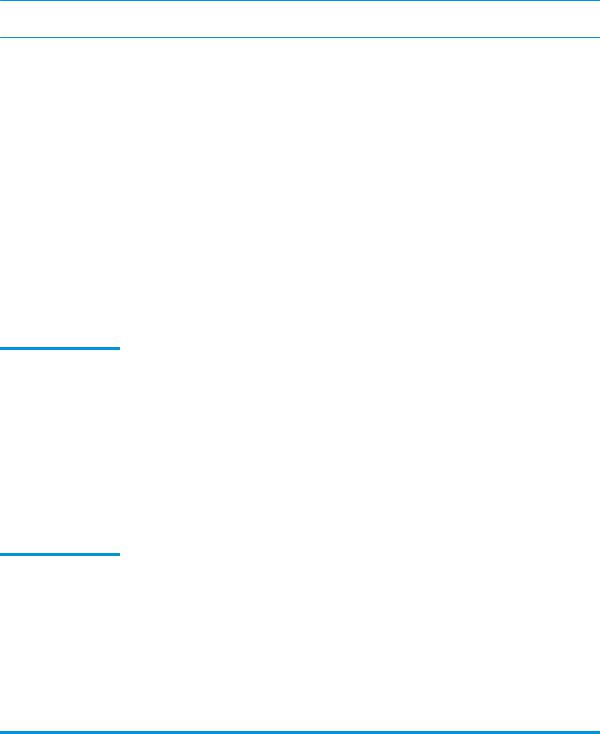
Mobile udskriftsløsninger
HP tilbyder ere forskellige mobile løsninger og ePrint-løsninger, der muliggør nem udskrivning til en HP-printer fra en bærbar computer, tablet, smartphone eller anden mobil enhed. Hvis du vil se den samlede liste og finde den bedste mulighed, kan du gå til www.hp.com/go/LaserJetMobilePrinting.
 BEMÆRK: Opdater printerens firmware for at sikre, at alle funktioner til mobil udskrivning og ePrint understøttes.
BEMÆRK: Opdater printerens firmware for at sikre, at alle funktioner til mobil udskrivning og ePrint understøttes.
●Wi-Fi Direct (kun trådløse modeller)
●HP ePrint via e-mail (kræver, at HP Web Services er aktiveret, og at printeren registreres med HP Connected)
●HP ePrint-app (tilgængelig til Android, iOS og Blackberry)
●HP All-in-One Remote-app til iOSog Android-enheder
●HP ePrint-software
●Google Cloud Print
●AirPrint
●Android Printing
Printermål
Tabel 1-3 Mål for n- og dn-modellerne
|
Printeren er helt lukket |
Printeren er helt åben |
|
|
|
Højde |
M652nog M652dn-modeller: 482 mm |
M652nog M652dn-modeller: 482 mm |
|
Modellerne M653dn: 510 mm |
Modellerne M653dn: 510 mm |
|
|
|
Dybde |
458 mm |
770 mm |
|
|
|
Bredde |
510 mm |
963 mm |
|
|
|
Vægt |
26,8 kg |
|
|
|
|
Tabel 1-4 Mål for x-modellen
|
Printeren er helt lukket |
Printeren er helt åben |
|
|
|
Højde |
510 mm |
510 mm |
|
|
|
Dybde |
458 mm |
770 mm |
|
|
|
Bredde |
510 mm |
963 mm |
|
|
|
Vægt |
33,1 kg |
|
|
|
|
Tabel 1-5 Mål for 1 x 550-arks papirfremfører
Højde |
130 mm |
|
|
DAWW |
Printerspecifikationer 13 |
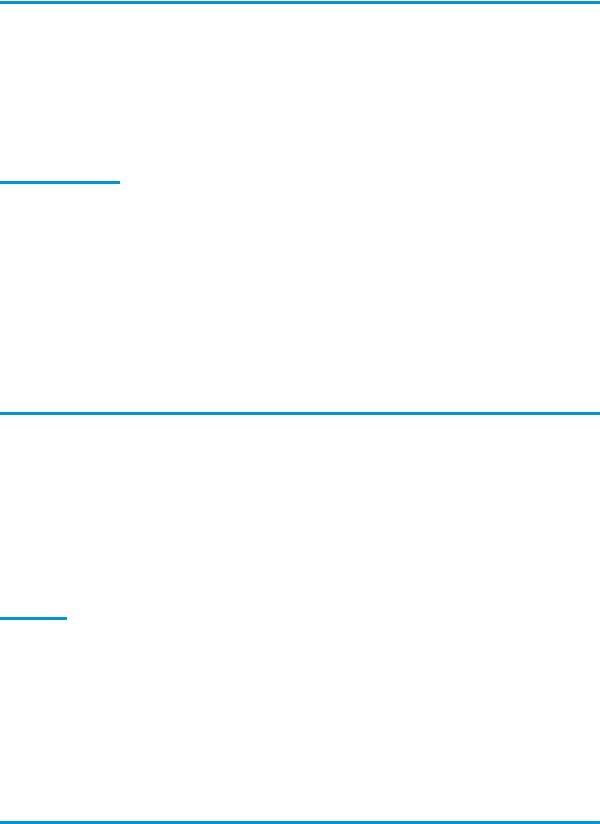
Tabel 1-5 Mål for 1 x 550-arks papirfremfører (fortsat)
Dybde |
Bakke lukket: 458 mm |
|
Bakke åben: 770 mm |
|
|
Bredde |
Dæksel lukket: 510 mm |
|
Dæksel åbent: 510 mm |
|
|
Vægt |
6,3 kg |
|
|
Tabel 1-6 Mål for printeren med en 1 x 550-arks papirfremfører
|
Printeren er helt lukket |
Printeren er helt åben |
|
|
|
Højde |
M652nog M652dn-modeller: 612 mm |
M652nog M652dn-modeller: 612 mm |
|
Modellerne M653dn: 640 mm |
Modellerne M653dn: 640 mm |
|
Modellerne M653x: 770 mm |
Modellerne M653x: 770 mm |
|
|
|
Dybde |
458 mm |
770 mm |
|
|
|
Bredde |
510 mm |
963 mm |
|
|
|
Vægt |
33,1 kg |
|
|
|
|
Tabel 1-7 Mål for 1 x 550-arks papirfremfører med stander
Højde |
450 mm |
|
|
Dybde |
Bakke lukket: 657 mm |
|
Bakke åben: 948 mm |
|
|
Bredde |
Dæksel lukket: 657 mm |
|
Dæksel åbent: 992 mm |
|
|
Vægt |
18,6 kg |
|
|
Tabel 1-8 Mål for printeren og 1 x 550-arks papirfremføreren med stander
|
Printer og tilbehør helt lukket |
Printer og tilbehør helt åben(t) |
|
|
|
Højde |
M652nog M652dn-modeller: 932 mm |
M652nog M652dn-modeller: 932 mm |
|
Modellerne M653dn: 960 mm |
Modellerne M653dn: 960 mm |
|
|
|
Dybde |
657 mm |
948 mm |
|
|
|
Bredde |
657 mm |
992 mm |
|
|
|
Vægt |
45,4 kg |
|
|
|
|
Tabel 1-9 Mål for 3 x 550-arks papirfremfører med stander
Højde |
450 mm |
|
|
14 Kapitel 1 Printeroversigt |
DAWW |
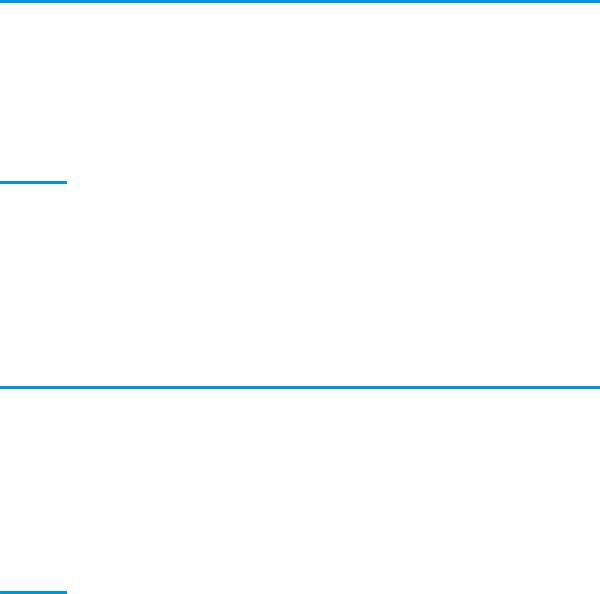
Tabel 1-9 Mål for 3 x 550-arks papirfremfører med stander (fortsat)
Dybde |
Bakke lukket: 657 mm |
|
Bakke åben: 984 mm |
|
|
Bredde |
Dæksel lukket: 657 mm |
|
Dæksel åbent: 992 mm |
|
|
Vægt |
22,7 kg |
|
|
Tabel 1-10 Mål for printeren og 3 x 550-arks papirfremføreren med stander
|
Printer og tilbehør helt lukket |
Printer og tilbehør helt åben(t) |
|
|
|
Højde |
M652nog M652dn-modeller: 932 mm |
M652nog M652dn-modeller: 932 mm |
|
Modellerne M653dn: 960 mm |
Modellerne M653dn: 960 mm |
|
|
|
Dybde |
657 mm |
984 mm |
|
|
|
Bredde |
657 mm |
992 mm |
|
|
|
Vægt |
49,5 kg |
|
|
|
|
Tabel 1-11 Dimensioner for højkapacitetsmagasin (HCI) med stander
Højde |
450 mm |
|
|
Dybde |
Bakke lukket: 657 mm |
|
Bakke åben: 967 mm |
|
|
Bredde |
Dæksel lukket: 657 mm |
|
Dæksel åbent: 992 mm |
|
|
Vægt |
25,2 kg |
|
|
Tabel 1-12 Dimensioner for printeren og højkapacitetsmagasinet (HCI) med stander
|
Printer og tilbehør helt lukket |
Printer og tilbehør helt åben(t) |
|
|
|
Højde |
M652nog M652dn-modeller: 932 mm |
M652nog M652dn-modeller: 932 mm |
|
Modellerne M653dn: 960 mm |
Modellerne M653dn: 960 mm |
|
|
|
Dybde |
657 mm |
967 mm |
|
|
|
Bredde |
657 mm |
992 mm |
|
|
|
Vægt |
52 kg |
|
|
|
|
Strømforbrug, elektriske specifikationer og akustiske emissioner
Se www.hp.com/support/colorljM652 or www.hp.com/support/colorljM653 for at få aktuelle oplysninger.
DAWW |
Printerspecifikationer 15 |

 FORSIGTIG: Strømkravene er baseret på det land/område, hvor printeren sælges. Konverter aldrig driftsspændinger. Dette vil beskadige printeren og gøre printergarantien ugyldig.
FORSIGTIG: Strømkravene er baseret på det land/område, hvor printeren sælges. Konverter aldrig driftsspændinger. Dette vil beskadige printeren og gøre printergarantien ugyldig.
Område for driftsmiljø
Tabel 1-13 pecifikationer for driftsmiljø
Miljø |
Anbefalet |
Tilladt |
|
|
|
Temperatur |
15° til 27°C |
10° til 30°C |
|
|
|
Relativ fugtighed |
30 % til 70 % relativ luftfugtighed (RH) |
10-80 % relativ luftfugtighed |
|
|
|
16 Kapitel 1 Printeroversigt |
DAWW |
Konfiguration af printerhardware og softwareinstallation
Læs den hardwareinstallationsvejledning, der fulgte med printeren, for at få grundlæggende installationsvejledning. Du kan finde yderligere vejledning hos HP-support på internettet.
Gå til www.hp.com/support/colorljM652 or www.hp.com/support/colorljM653 for HP's komplette hjælp til printeren. Find følgende support:
●Installer og konfigurer
●Lær og brug
●Løs problemer
●Download softwareog firmwareopdateringer
●Deltag i supportfora
●Find garantioplysninger og lovgivningsmæssige oplysninger
DAWW |
Konfiguration af printerhardware og softwareinstallation 17 |
18 Kapitel 1 Printeroversigt |
DAWW |

2Papirbakker
●Indledning
●Opfyldning af bakke 1
●Læg papir i bakke 2 og bakkerne til 550 ark
●Læg papir i inputbakken med høj kapacitet til 2.000 ark
●Ilæg og udskriv på konvolutter
●Ilæg og udskriv på etiketter
Yderligere oplysninger:
Følgende oplysninger er korrekte på udgivelsestidspunktet. Se www.hp.com/support/colorljM652 or www.hp.com/support/colorljM653, hvis du ønsker aktuelle oplysninger.
HP’s komplette hjælp til printeren omfatter følgende oplysninger:
●Installer og konfigurer
●Lær og brug
●Løs problemer
●Download softwareog firmwareopdateringer
●Deltag i supportfora
●Find garantioplysninger og lovgivningsmæssige oplysninger
DAWW |
19 |

Indledning
 FORSIGTIG: Forlæng ikke mere end én papirbakke ad gangen. Brug ikke papirbakken til at stå på.
FORSIGTIG: Forlæng ikke mere end én papirbakke ad gangen. Brug ikke papirbakken til at stå på.
Hold hænderne væk fra papirbakkerne, når du lukker.
Alle bakker skal være lukket, når du tter printeren.
20 Kapitel 2 Papirbakker |
DAWW |
